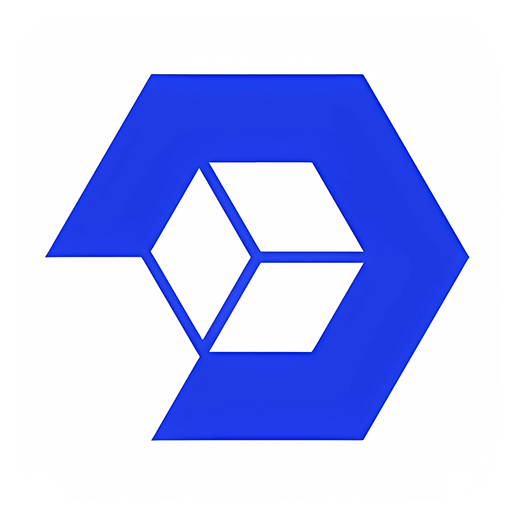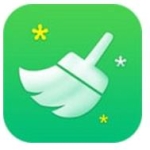- Typora怎么设置深色主题 11-12 16:40
- Typora如何设置显示代码行号 11-12 15:03
- Typora怎么设置插入时自动转义图片url 11-12 14:59
- Typora怎么匹配markdown字符 11-12 14:36
- Typora如何自动添加公式编号 11-12 14:13
- Typora如何输入上标 11-12 14:10
- Typora如何添加下标 11-12 13:51
- Typora怎么设置插入图片时保存到自定义文件夹中 09-10 11:12
Typora软件是一款好用专业的跨平台编辑工具,一些用户对于怎么修改代码框颜色,还不是很了解。本文为大家带来关于Typora修改代码框颜色的方法教程分享,快一起来看看吧!
1、双击打开软件,点击左上角的"文件"选项。
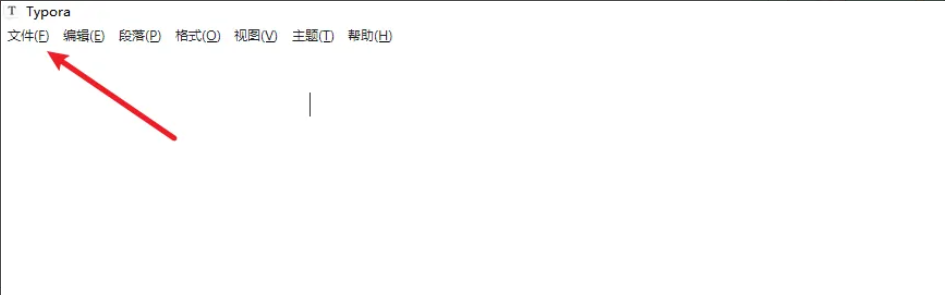
2、接着点击下方选项列表中的"偏好设置"。
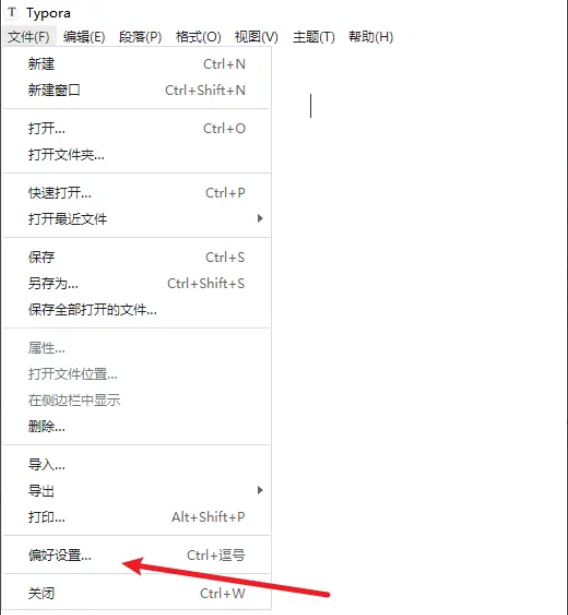
3、进入新界面后,点击左侧栏中年的"外观",再点击右侧中的"打开主题文件夹"按钮。
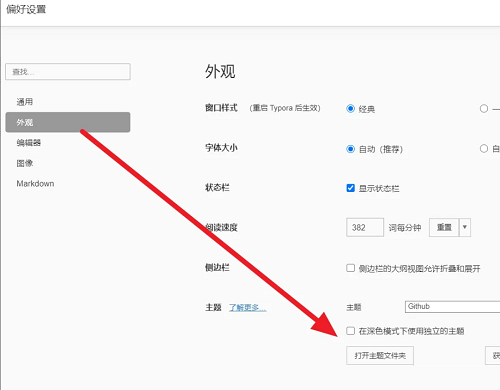
4、在打开的窗口中,修改代码框原本的颜色,然后将其保存就可以了。
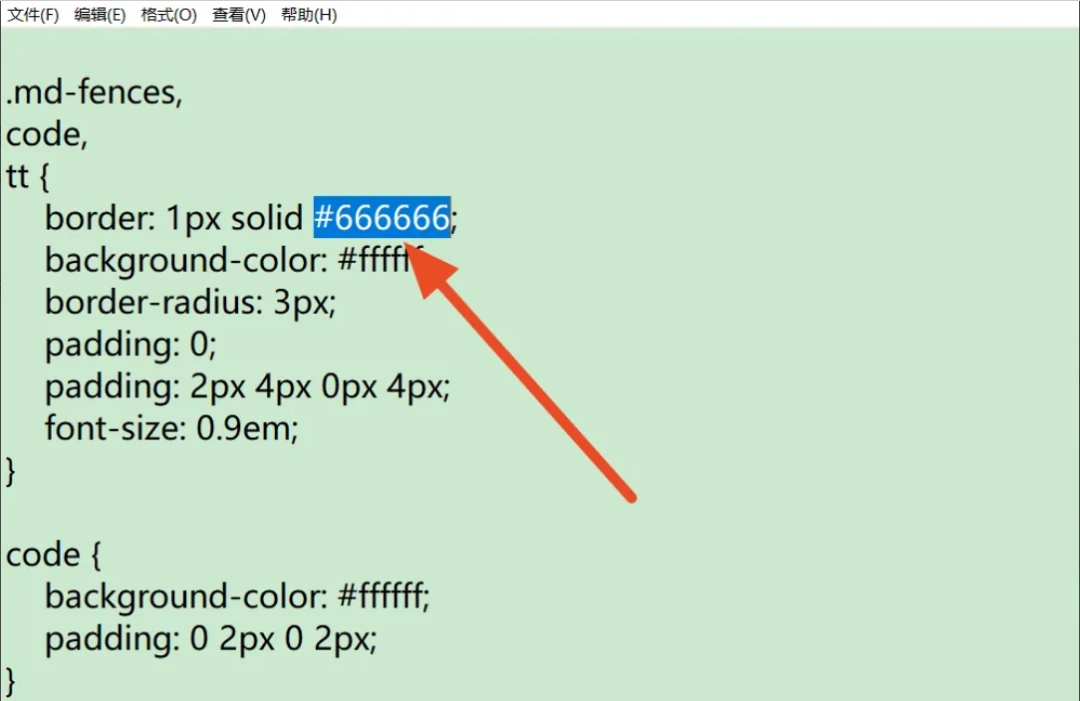
5、最后重新打开软件,代码框的颜色就被成功修改了。
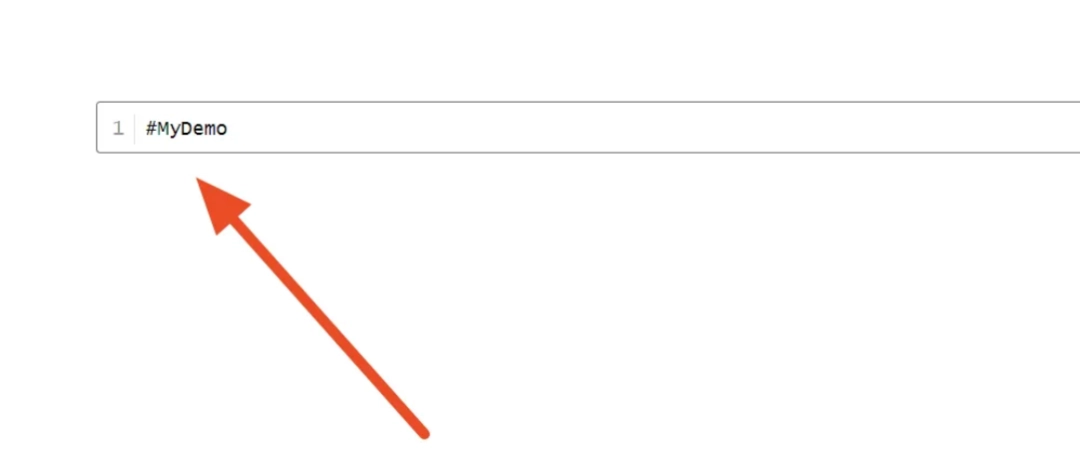
2.54MB / 2025-11-12
28.83MB / 2025-11-12
9.11MB / 2025-11-12
3.25MB / 2025-11-12
43.93MB / 2025-11-12
12.28MB / 2025-11-12
43.93MB
2025-11-12
2.92MB
2025-11-12
92KB
2025-11-12
2.22MB
2025-11-12
47.70MB
2025-11-12
40KB
2025-11-12
84.55MB / 2025-09-30
248.80MB / 2025-07-09
2.79MB / 2025-10-16
63.90MB / 2025-11-06
1.90MB / 2025-09-07
210.99MB / 2025-06-09
374.16MB / 2025-10-26
京ICP备14006952号-1 京B2-20201630 京网文(2019)3652-335号 沪公网安备 31011202006753号违法和不良信息举报/未成年人举报:legal@3dmgame.com
CopyRight©2003-2018 违法和不良信息举报(021-54473036) All Right Reserved